excel2013中设置按颜色排序的详细方法
- WBOYWBOYWBOYWBOYWBOYWBOYWBOYWBOYWBOYWBOYWBOYWBOYWB转载
- 2024-03-29 12:56:051382浏览
php小编西瓜分享excel2013中设置按颜色排序的详细方法,通过该功能可以快速筛选和整理数据表格。首先,在“数据”选项卡中找到“排序与筛选”按钮,然后选择“按颜色”进行排序操作。接着选择自定义排序的规则,即可按照单元格背景色对数据进行排序,方便快捷地处理数据。
1、打开excel2013 工作表。
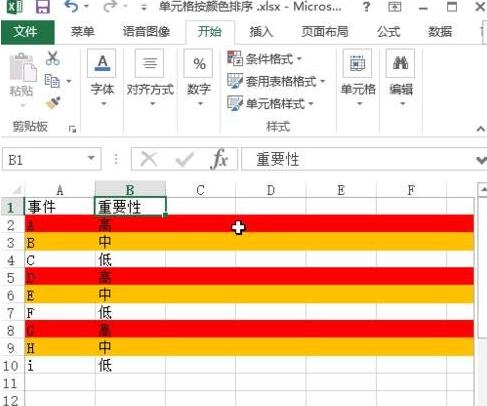
2、点击顶部数据标签。
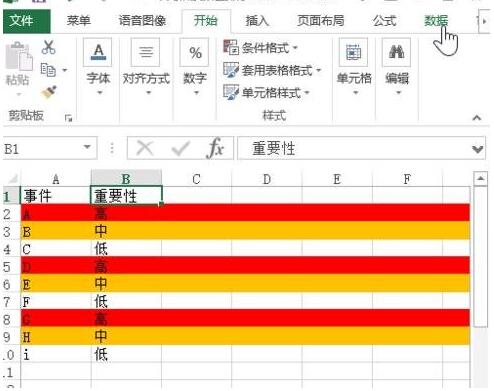
3、选中需重新排列的数据单元格,然后单击【排序】按钮。
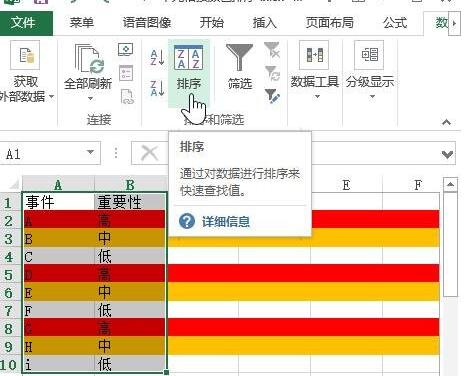
4、顺序中选 单元格颜色。
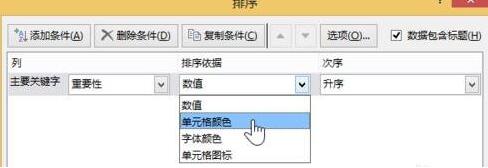
5、次序中选择自己认为重要的,比如红色。
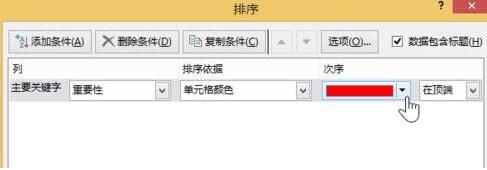
6、点击【确定】后就可以看到红色排在了最前面。
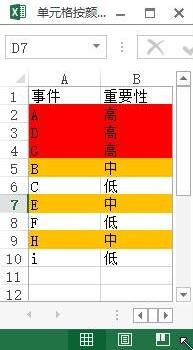
以上是excel2013中设置按颜色排序的详细方法的详细内容。更多信息请关注PHP中文网其他相关文章!
声明:
本文转载于:zol.com.cn。如有侵权,请联系admin@php.cn删除
上一篇:word怎么删除空白页横页下一篇:excel灰色区域取消方法

